Forfatter:
Virginia Floyd
Opprettelsesdato:
11 August 2021
Oppdater Dato:
1 Juli 2024

Innhold
Hvis du har en stor bygning eller vidstrakt eiendom og vil ha internettilgang overalt, må du kanskje utvide den trådløse dekningen. Denne utvidelsen lar deg opprettholde et sterkt trådløst signal over et mye større område. Gå til neste trinn for å komme i gang med noen få grunnleggende retningslinjer for å utvide den trådløse dekningen.
Trinn
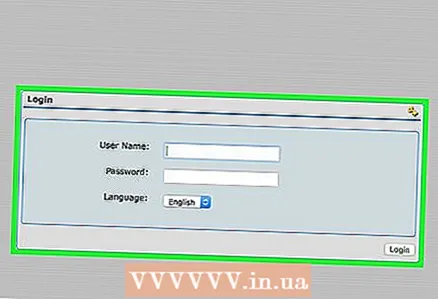 1 Sett opp din primære ruter som en basestasjon. Kontroller at ruteren er koblet til datamaskinen din med en nettverkskabel. Dette lar deg logge deg på ruteren direkte.
1 Sett opp din primære ruter som en basestasjon. Kontroller at ruteren er koblet til datamaskinen din med en nettverkskabel. Dette lar deg logge deg på ruteren direkte. - Koble til ruteren fra en nettleser (i adresselinjen: 192.168.0.1 eller 192.168.1.1 er standarder). Hvis du har aktivert et passord, skriver du inn brukernavn og passord nå. Hvis du ikke har et passord, er standardinnstillingene for de fleste rutere: pålogging - admin, passord - passord eller admin og admin.
 2 Finn de grunnleggende trådløse innstillingene, som enten skal finnes på hovedinnloggingsskjermen eller i delen "Innstillinger". Sørg nå for at ruteren sender det sterkeste signalet Mbps eller megabit per sekund ved å stille inn de tilgjengelige.
2 Finn de grunnleggende trådløse innstillingene, som enten skal finnes på hovedinnloggingsskjermen eller i delen "Innstillinger". Sørg nå for at ruteren sender det sterkeste signalet Mbps eller megabit per sekund ved å stille inn de tilgjengelige. - Hvis du ikke har endret navnet på det trådløse nettverket eller SSID, gjør du det nå og skriver det ned. Dette vil hjelpe deg når du konfigurerer den trådløse repeateren.
 3 Velg "Repeating Functions" eller "Signal Repeat Settings", eller et hvilket som helst menyelement som nevner repetisjon. Herfra får du muligheten til å aktivere funksjonen for trådløs repetisjon på nettverket ditt.
3 Velg "Repeating Functions" eller "Signal Repeat Settings", eller et hvilket som helst menyelement som nevner repetisjon. Herfra får du muligheten til å aktivere funksjonen for trådløs repetisjon på nettverket ditt. - Sett opp din primære ruter som en basestasjon på dette tidspunktet. Sørg for at du velger basestasjonens funksjoner for denne ruteren og ikke repeateralternativene.
 4 Skriv inn MAC -adressen (Media Access Control) til ruteren eller reléet som skal brukes.
4 Skriv inn MAC -adressen (Media Access Control) til ruteren eller reléet som skal brukes.- MAC -adressen til den trådløse repeateren vises på et klistremerke på baksiden av enheten. MAC -adressen er på 16 tegn. Det vil enten være 8 grupper med 2 tegn, atskilt med bindestrek eller kolon, eller 4 grupper på 4 tegn, atskilt med prikker (for eksempel 01-23-45-67-89-ab eller 01: 23: 45: 67 : 89: ab, eller 0123.4567.89ab).
 5 Koble nettverkskabelen fra basestasjonen, og koble den til en repeater eller sekundær ruter som vil fungere som en trådløs repeater. Koble til ruteren igjen via nettleseren din, og startadressen er 192.168.0.1 eller 192.168.1.1.
5 Koble nettverkskabelen fra basestasjonen, og koble den til en repeater eller sekundær ruter som vil fungere som en trådløs repeater. Koble til ruteren igjen via nettleseren din, og startadressen er 192.168.0.1 eller 192.168.1.1.  6 Gå til grunnleggende innstillinger og bekreft at den trådløse repeateren vil "kommunisere" med riktig trådløst nettverk ved å angi den spesifikke SSID -en du brukte for basestasjonen.
6 Gå til grunnleggende innstillinger og bekreft at den trådløse repeateren vil "kommunisere" med riktig trådløst nettverk ved å angi den spesifikke SSID -en du brukte for basestasjonen. 7 Slå på alternativet "Gjentatte funksjoner for signal" i menyen for gjentatte innstillinger. Du vil tilordne en spesifikk IP -adresse (Internet Protocol) til den trådløse repeateren.
7 Slå på alternativet "Gjentatte funksjoner for signal" i menyen for gjentatte innstillinger. Du vil tilordne en spesifikk IP -adresse (Internet Protocol) til den trådløse repeateren. - De første settene skal være 192.168.0 (eller 192.168.1), og du angir de siste sifrene. Du kan skrive inn et hvilket som helst tall mellom 1 og 255. Noter deg denne nye IP -adressen fordi du trenger den for å logge deg på den trådløse repeateren hvis du må endre innstillingene i fremtiden.
 8 Skriv inn MAC -adressen til basestasjonen. MAC -adressen til basestasjonen vil være plassert på baksiden av enheten på et klistremerke, og vil se ut som MAC -adressen til den trådløse repeateren.
8 Skriv inn MAC -adressen til basestasjonen. MAC -adressen til basestasjonen vil være plassert på baksiden av enheten på et klistremerke, og vil se ut som MAC -adressen til den trådløse repeateren.  9 Lagre disse innstillingene og koble repeateren fra datamaskinen.
9 Lagre disse innstillingene og koble repeateren fra datamaskinen. 10 Finn et passende sted for din trådløse repeater. Det bør være innenfor ditt kjente Wi-Fi-signalområde, men nær grensene. På denne måten får du maksimal signalforlengelse.
10 Finn et passende sted for din trådløse repeater. Det bør være innenfor ditt kjente Wi-Fi-signalområde, men nær grensene. På denne måten får du maksimal signalforlengelse.
Tips
- Når du bruker en ruter og repeater, vil du ofte være begrenset i sikkerhetsalternativer. Det vanligste sikkerhetskrypteringselementet som er tilgjengelig for oppsett av ruter og repeater er WEP eller Wireless Equivalent Privacy. Dette er den svakeste typen sikker kryptering som er tilgjengelig for en standard tilkobling, men den er også mest kompatibel med gjentatte pip.



